cad如何打印指定区域
发布时间:2016-12-24 19:55
我们有时候在CAD中打印没有必要全部打印,那么大家知道cad如何打印指定区域吗?下面是小编整理的方法,希望能给大家解答。
cad如何打印指定区域的方法:
先打开CAD程序,这个很简单,找到图标,双击就打开了。。。
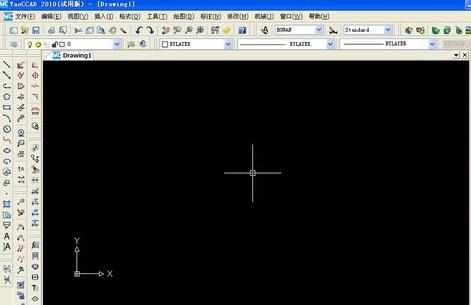
再随便打开一个CAD文件,如图所示,由于图中图案有好几个,并且位置都不较近,所以我们如何只打印长方形区域呢,往下看
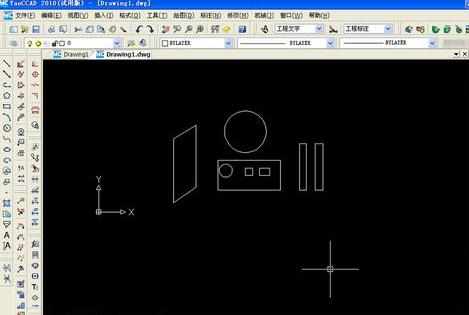
选择菜单中的“文件”,再选“打印”

在弹出的对话框中,依次选择打印机“名称”“纸张”“居中”“布满图纸”“窗口”,最后点“选择打印区域”

如图所示,按住左键不放,从1拖到2,就选择了长方形区域,同时放开左键
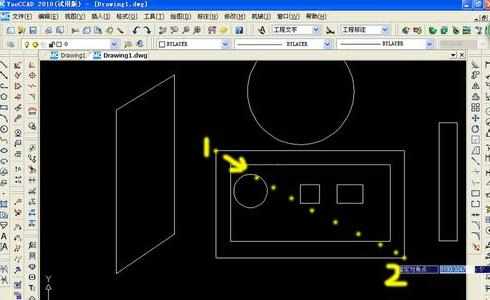
选择“预览”,这是很重要的,可以直接看到打印结果,如有不满意的,可以再重新选择打印区域

预览效果出来了,,看着还可以,我们就可以直接按“打印”了
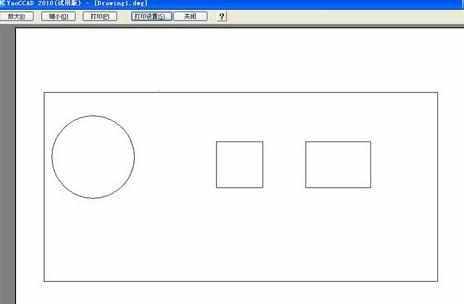
怎么样,你学会了吗?是不是很简单啊。
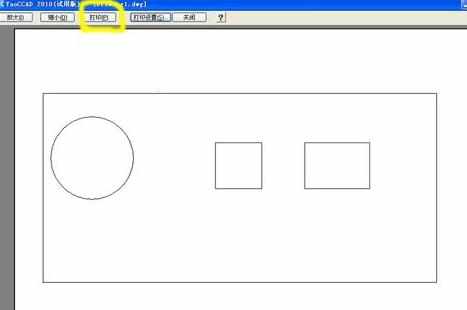
cad如何打印指定区域相关文章:
1.cad怎么打印指定区域
2.cad怎么打印选中区域
3.cad怎么选择打印区域
4.cad如何在指定区域写字
5.cad中如何打印局部图纸

cad如何打印指定区域的评论条评论